No siempre ocurre que un auricular nuevo en el ordenador, una vez que se conecta el enchufe a la toma correcta, empiece a funcionar automáticamente. A menudo, los diferentes sistemas operativos requieren una manipulación adicional para activar el dispositivo. Averigüemos cómo configurar el micrófono de los auriculares y luego comprobemos si funciona a través de Skype u otro programa.

Contenido:
Diversidad de tapones o solución de desajuste
Antes de comprar unos auriculares, comprueba cuántas tomas de audio y de micrófono hay en tu unidad de sistema. Los ordenadores y portátiles modernos tienen una toma combinada, que transmite ambas señales a través de una sola entrada.

Las cajas de sistema más antiguas tienen conectores separados para el micrófono y los auriculares. En esta situación, deberías comprar unos auriculares con dos enchufes. Serán de diferentes colores:
- rosa o rojo para el micrófono;
- Verde para los auriculares.
Consejos:
Cómo configurar los auriculares para obtener un sonido de calidad
 , Cómo ajustar correctamente el ecualizador (para los auriculares)
, Cómo ajustar correctamente el ecualizador (para los auriculares)
 , Cómo hacer un micrófono con auriculares
, Cómo hacer un micrófono con auriculares

Debes conectarlos a tu ordenador mediante el color en las tomas correspondientes. Si has comprado un auricular con un cable, pero la unidad del sistema necesita un modelo con dos, puedes comprar un adaptador especial. Por un lado, tendrá una entrada para un conector combinado y, por el otro, dos salidas con clavijas de distintos colores. El coste de este cordón varía entre 300 y 500 p.
Secuencia de conexión y configuración
Una vez conectados los auriculares, hay que comprobar si el sonido y el micrófono funcionan. Con la primera opción todo es sencillo, sólo hay que encender la música. La segunda es un poco más complicada. Para comprobar el funcionamiento del micrófono, puedes utilizar:
1. La grabadora de voz clásica, que se instala en cualquier sistema operativo. Normalmente, en Windows, el software se puede abrir a través de: Inicio - Estándar - Grabador. Inicie la grabación y vea si el sonido funciona.
2. Es posible ir al software instalado de Skype, encontrar la prueba de sonido (Servicio de Prueba de Eco/Sonido) y ejecutarla. Sin embargo, en este caso, es posible que los ajustes de Skype no estén configurados correctamente.
3. Ve inmediatamente a la configuración del ordenador y comprueba que el micrófono está activado.
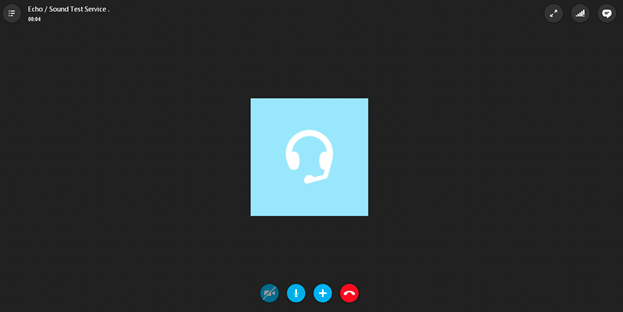
La ruta de acceso a los ajustes de sonido es diferente para cada sistema operativo, pero los usuarios con conocimientos básicos de PC no deberían tener ninguna dificultad.
Cómo activar el micrófono de los auriculares en Windows XP, 8, 8.1
El procedimiento de activación del micrófono no dura más de 5 minutos. Para ello, después de encender el auricular y comprobar que no funciona, proceda como sigue:
1. Localiza la imagen de audio en la esquina inferior derecha, haz clic con el botón derecho y selecciona "Dispositivos de reproducción".
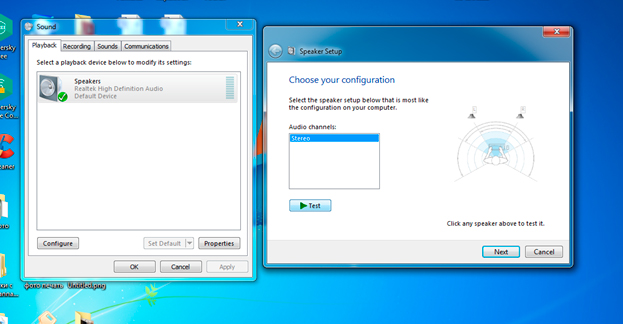
2. Se abrirá la subsección "Dispositivos de reproducción". Busca "Altavoces", haz clic con el botón derecho y selecciona "Usar por defecto". Allí, busca "Configuración de los altavoces" y establece "Estéreo" en las configuraciones.
3. De vuelta a la subsección, busca "Grabación" en la parte superior. Y haz lo mismo con "Micrófono", sólo que en lugar de los ajustes, selecciona "Propiedades" y "Niveles", donde pones el indicador al máximo.
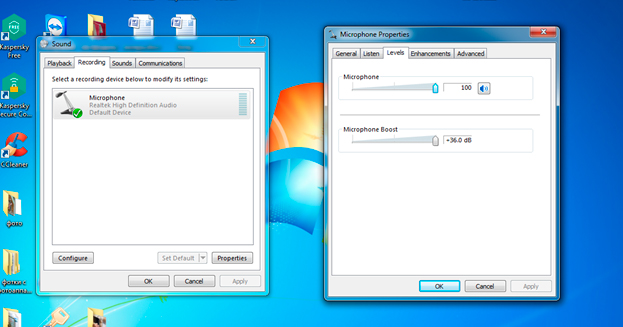
4. Después de estas manipulaciones, pruebe el rendimiento de los auriculares de una manera que le resulte cómoda.
Si el accesorio no funciona, compruebe que está conectado correctamente. Comprueba también que el dispositivo funciona en otro ordenador o teléfono móvil (si el modelo tiene un enchufe combinado). De este modo, podrá determinar si las tomas de auriculares y micrófono de la propia unidad del sistema funcionan correctamente.
¡Importante! La configuración por defecto y el volumen son los mismos en todas partes, sólo las formas de encontrar la ventana para hacer los cambios son diferentes.
Configuración a través del Panel de Control para todos los Windows, incluido el 10
El Panel de Control es una ventana que muestra accesos directos a la configuración de las principales funciones del ordenador, incluidas las de sonido y grabación. Para abrirlo en Windows XP, 7 u 8, basta con hacer clic en el botón Inicio y localizar la entrada correspondiente. A continuación, seleccione "Sonidos" y realice las manipulaciones anteriores.
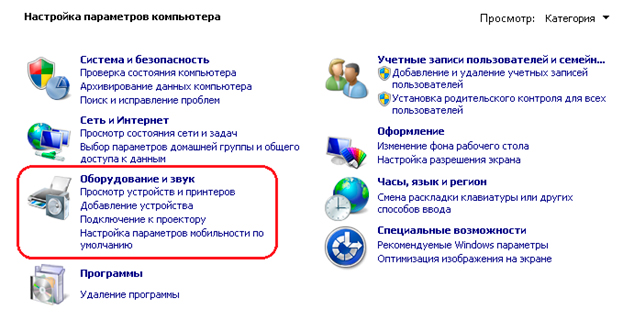
La interfaz de Windows 10 está dispuesta de forma diferente, donde no existe el conocido "inicio". Para llegar a los ajustes, haga lo siguiente
- pulse Win+S para abrir el menú;
- localizar la imagen de la "casa";
- seleccione "Panel de control" (la aplicación clásica);
- en la ventana que se abre: Hardware y sonido - sonido.
Esto le llevará a los gráficos correctos para los ajustes.
Error "No se detecta el micrófono"
A veces, para saber cómo configurar un micrófono en los auriculares, primero hay que "hacer" que el ordenador lo vea. Para ello:
- ir al panel de control y buscar el "Administrador de dispositivos";
- busca en "dispositivos de audio, juego y vídeo";
- encontrar el micrófono deseado, hacer clic con el botón derecho y seleccionar "Activar".
A continuación, realice todas las manipulaciones anteriores y utilice el micrófono de los auriculares, si funciona correctamente.
Vídeo sobre el tema
Para comprender mejor la secuencia de operaciones, vea el vídeo sobre cómo configurar el micrófono en Windows 7:
Contenido relacionado:
Los 5 mejores auriculares GAL
 , 5 mejores auriculares JBL
, 5 mejores auriculares JBL
 , 5 mejores auriculares por debajo de 1000 RUR
, 5 mejores auriculares por debajo de 1000 RUR
 , 5 mejores auriculares estéreo
, 5 mejores auriculares estéreo
 , 6 mejores auriculares con sonido envolvente
, 6 mejores auriculares con sonido envolvente
 , Cómo desactivar el modo auriculares en el iPhone
, Cómo desactivar el modo auriculares en el iPhone
 , Cómo conectar los auriculares inalámbricos al teléfono
, Cómo conectar los auriculares inalámbricos al teléfono
 , Cómo utilizar los auriculares inalámbricos bluetooth
, Cómo utilizar los auriculares inalámbricos bluetooth
 , Reparación de auriculares con tus propias manos
, Reparación de auriculares con tus propias manos


